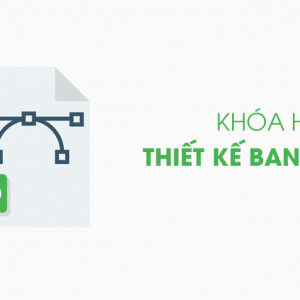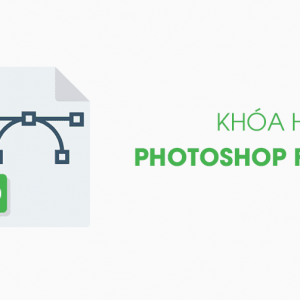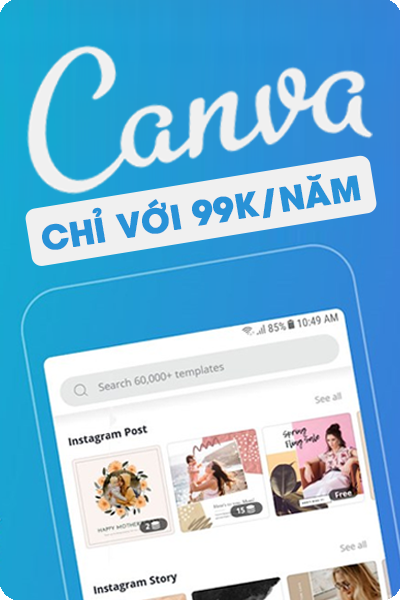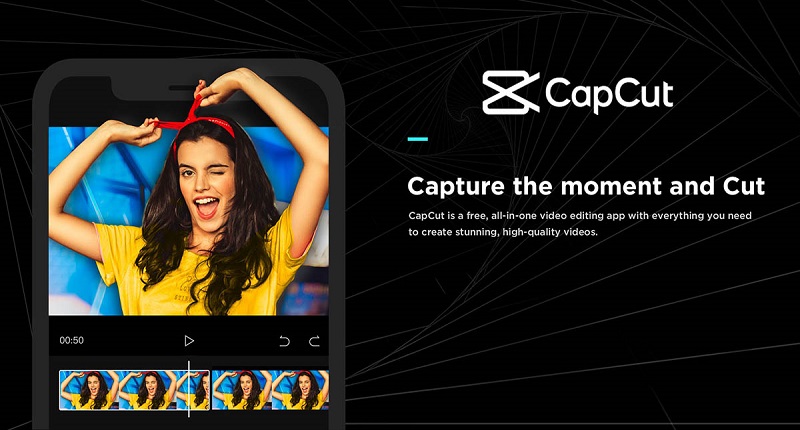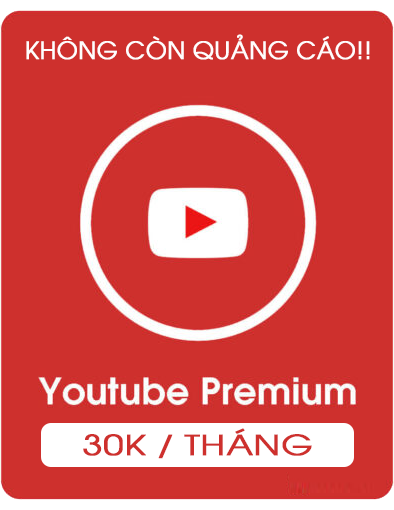CapCut là ứng dụng chỉnh sửa video trên điện thoại di động với nhiều tính năng tuyệt vời. Chúng ta có thể dùng tính năng có sẵn như hiệu ứng chuyển cảnh, chèn nhạc, chữ và stickers vào video. Trong bài viết này, mình sẽ hướng dẫn anh em cách sử dụng CapCut trên điện thoại cực đơn giản. Chắc chắn anh em sẽ tạo ra được những video sống động, độc đáo và chất lượng nhé!
Cách sử dụng CapCut trên điện thoại di động
Hiện tại, CapCut là phần mềm edit được rất nhiều người sử dụng. Vì đây là ứng dụng rất dễ dùng và đầy đủ các tính năng cơ bản. Nếu ngày trước người chuyên nghiệp phải dùng máy tính để edit thì bây giờ ngay cả những anh em mới học cũng có thể làm ra video xịn chỉ với một chiếc điện thoại. Dưới đây là cách sử dụng CapCut trên điện thoại:
Bước 1: Tải ứng dụng CapCut về điện thoại của mình. Anh em có thể tải CapCut trên App Store hoặc Google Play.
Bước 2: Khám phá giao diện chính của CapCut và các công cụ cơ bản. Để bắt đầu cách sử dụng CapCut trên điện thoại, anh em chọn New Project/ Dự án mới.

Bước 3: Lựa chọn hình ảnh, video anh em muốn sử dụng trong video của mình. Sau khi chọn xong, anh em nhấn Add/ Thêm.

Bước 4: Anh em tiến hành edit video theo ý muốn của mình. Các chức năng bao gồm: nhãn dán, lớp phủ, hiệu ứng, bộ lọc, bảng vẽ, thêm chữ, âm thanh,… Ngoài ra, anh em còn được thay đổi tỷ lệ khung video ở mục Định dạng nữa nhé! Đặc biệt là ở đây có kích thước riêng, chuẩn dành cho video Tiktok nữa.

Bước 5: Sau khi hài lòng về video của mình, anh em xuất video ra. Trước hết chọn chất lượng video, nhấn nút Export Video/ Xuất Video hoặc biểu tượng mũi tên hướng lên trên để bắt đầu xuất video. Cần chờ 1-2 phút để xuất video nhé anh em. Cách sử dụng CapCut trên điện thoại quá dễ dàng đúng không nào.

Cách sử dụng CapCut tạo ra video sống động với tính năng có sẵn
Nếu biết cách sử dụng CapCut trên điện thoại, anh em có thể tạo ra video sống động không thua gì các phần mềm chuyên nghiệp. CapCut hỗ trợ nhiều tính năng có sẵn cho các nhà sáng tạo thoải mái bức phá. Cùng tham khảo các tính năng có sẵn trên CapCut nhé!
Cách sử dụng Capcut trên điện thoại với hiệu ứng chuyển cảnh
Anh em có thể kết hợp nhiều video đã quay vào một video chính. Tuy nhiên, nếu chuyển động bình thường thì sẽ rất “nhạt”. Vậy nên anh em hãy thử dùng hiệu ứng chuyển cảnh của CapCut nhé! Anh em bấm vào biểu tượng dấu gạch đứng ở giữa 2 video. Sau đó, hiệu ứng chuyển cảnh CapCut cung cấp sẽ hiện ra, anh em chọn hiệu ứng phù hợp nha.

Cách sử dụng CapCut trên điện thoại để chèn nhạc, chữ, stickers
Ngoài hiệu ứng, anh em có thể chèn nhạc, chữ, stickers vào video của mình. Ở dưới thanh edit, anh em sẽ thấy các mục Âm thanh, Văn bản, Nhãn dán.
- Với âm thanh, anh em được quyền chèn nhiều loại nhạc. Trên đây gồm nhạc có sẵn, âm thanh trích xuất,… có thể thêm vào video.
- Với văn bản, có nhiều font chữ, hiệu ứng, bảng,… hợp gu anh em.
- Sticker thì có vô vàn sticker. Chỉ với bản CapCut free thôi cũng đủ Sticker cho chúng ta sử dụng.

Mẹo edit video capcut cực chất
Ngoài những khả năng cơ bản như trên, CapCut còn cung cấp nhiều tính năng nâng cao khác để anh em có thể tạo ra những hiệu ứng độc đáo cho video.
- Một mẹo chỉnh sửa video cực chất trên CapCut anh em có thể thử áp dụng là bộ lọc. CapCut cung cấp một loạt các bộ lọc theo không gian, màu sắc đặc biệt. Bằng cách chọn bộ lọc phù hợp, anh em có thể thay đổi cảm giác và tạo nên một phong cách riêng cho video của mình.
- Mẹo tiếp theo là tận dụng tính năng tốc độ và đảo ngược trên CapCut. Anh em có thể thay đổi tốc độ phát lại của video để tạo hiệu ứng slow motion hoặc time-lapse. Ngoài ra, việc đảo ngược video sẽ tạo ra một hiệu ứng độc đáo và thú vị. Hãy thử khám phá và tận dụng tính năng này để tạo ra những video sáng tạo và bắt mắt hơn.
- Cuối cùng là dùng các mẫu có sẵn. Anh em hay thấy những video tương tự nhau trên Tiktok và muốn làm thì hãy dùng mẫu của CapCut nhé. Chỉ cần chuẩn bị hình ảnh và video, sau đó thêm vào các mẫu có sẵn là được.
>> Hướng dẫn cách tải Adobe Stock miễn phí mới nhất
Hy vọng với bài viết này, anh em sẽ áp dụng được cách sử dụng CapCut trên điện thoại dễ dàng. Với CapCut bản free thôi cũng khá đủ chức năng cho anh em dùng rồi. Anh em hãy tận dụng cơ hội này để sáng tạo cho mình những video độc đáo nhé! Chúc anh em thành công.